After Effects에서 Trapcode Particular를 사용하는 방법: 빠른 가이드
게시 됨: 2022-04-28모션 그래픽을 만들거나, 즉 그래픽에 생명을 불어넣으려면 많은 도구와 기술을 사용해야 합니다. 또한 모션 그래픽에는 많은 이점이 있으며 사용 방법은 비디오의 다양한 요구 사항에 따라 다릅니다. 모션 그래픽 디자이너인 Adobe After Effects는 사용 가능한 수많은 도구 중에서 가장 편리한 비디오 효과 도구 중 하나입니다.
이 블로그에서는 After Effects에서 Trapcode Particular를 설치하고 사용하는 방법을 알려 드리겠습니다. 마스킹 효과, 애프터 이펙트에서 빔을 만드는 방법, 키네틱 타이포그래피 등과 같은 애프터 이펙트에서 할 수 있는 다른 멋진 것들을 확인하고 싶을 수도 있습니다.

Trapcode 특정이란 무엇입니까?
Trapcode Particular는 모션 그래픽이 마법처럼 작동하도록 컴포지션에 입자를 추가할 수 있게 해주는 애프터 이펙트용 플러그인 중 하나입니다. 수많은 물리 제어, 사용자 정의 입자 및 새로운 사용자 인터페이스가 있어 모션 디자인 아티스트에게 가장 권장되는 플러그인 중 하나입니다.
Red Giant에서 개발한 입자 생성 도구로 3D 입자 효과를 만들고 실제 물리학을 시뮬레이션할 수 있습니다. 유료 애프터 이펙트 플러그인이며 Red Giant의 더 큰 Trapcode Suite의 일부입니다. Red Giant가 제공하는 무료 평가판을 확인할 수도 있지만 워터마크가 함께 제공됩니다.
작업에 사용할 수 있는 많은 사전 설정이 있으며 플러그인에 제공된 옵션을 변경하여 필요에 따라 수정할 수 있습니다.
이제 Trapcode Particular를 시작하는 방법을 살펴보겠습니다.
Trapcode Particular를 설치하는 방법은 무엇입니까?
Trapcode Particular는 Trapcode Suite 설치 프로그램에 패키지로 제공됩니다. 전체 제품군을 설치할 필요는 없습니다. 설치 프로그램은 Trapcode Suite 내의 다른 제품과 함께 Trapcode Particular를 설치합니다.
시작하기 전에 집중 프로그램을 모두 닫고 관리자로 로그인할 수 있습니다.
가장 먼저 해야 할 일은 Red Giant 애플리케이션 관리자를 설치하는 것입니다. 그런 다음 Trapcode 설치 프로그램을 실행해야 합니다.
Trapcode Particular를 쉽게 설치하고 사용할 수 있도록 단계별 가이드를 살펴보겠습니다.
1단계: Red Giant Trapcode 특정 플러그인은 아래 링크에서 다운로드할 수 있습니다.
2단계: 플러그인을 다운로드한 후 WinRar 소프트웨어를 사용하여 zip 파일의 압축을 풉니다.
Windows 탐색기를 사용하여 다운로드한 파일을 추출할 수도 있습니다.
3단계: 압축을 푼 후 압축을 푼 폴더를 엽니다.
4단계: 여기에서 압축을 풀어야 하는 'Particular'라는 다른 zip 파일을 찾을 수 있습니다.
5단계: 압축을 푼 폴더를 엽니다.
6단계: 이제 설치 프로그램을 시작하면 설치할 플러그인을 선택하라는 메시지가 표시됩니다.
설치 후 관리 자격 증명을 확인합니다. 라이센스 정보를 입력하여 설치 프로세스를 완료하십시오.
이제 설치 프로세스가 완료되었으므로 After Effects에서 특정 트랩 코드를 사용하는 방법을 살펴보겠습니다.
After Effects에서 Trapcode Particular 사용
설치 후 애프터 이펙트에서 특히 트랩 코드를 사용하려면 다음 단계를 수행해야 합니다.

1단계: 메뉴 > 새로 만들기 > 단색에서 레이어를 선택하여 새 단색 레이어를 생성하거나 단축키 Ctrl+Y를 사용할 수 있습니다.
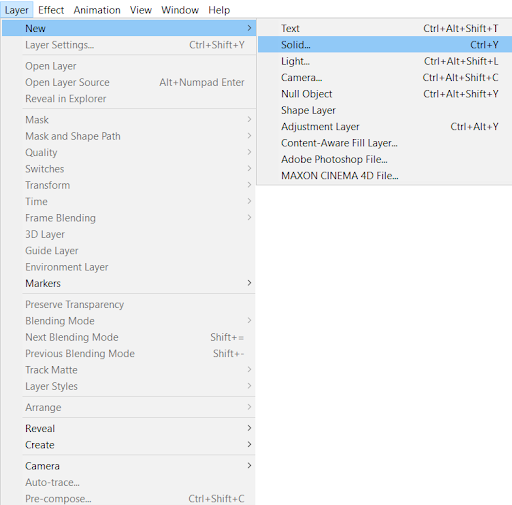
2단계: 단색 레이어를 선택하고 효과 메뉴 > RG Trapcode 선택 > 특정을 클릭합니다.
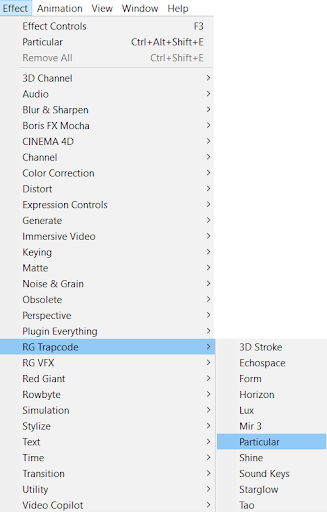
이제 효과 제어판에서 특정 이름의 효과를 볼 수 있습니다.
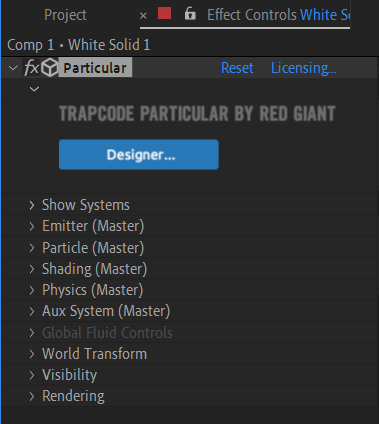

각 옵션의 역할
이제 특정 효과의 각 옵션의 용도를 살펴보겠습니다.
- 디자이너: 자체 모듈식 창 내에서 파티클 설정을 미리 보고 구성하는 사용자 지정 방법입니다. 또한 작업에 사용할 사전 설정 목록도 포함되어 있습니다. 요구 사항에 따라 사전 설정을 사용자 지정할 수도 있습니다.
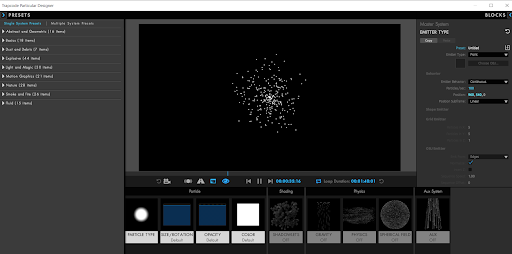
- 시스템 표시: 특정 레이어에서 여러 파티클 이미터를 표시, 숨기기, 추가 또는 제거할 수 있는 컨트롤이 포함되어 있습니다.
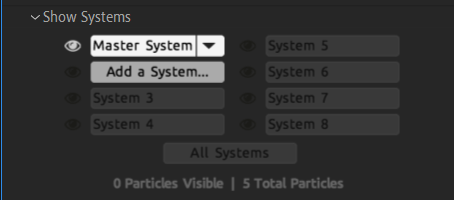
- Emitter Group: 특정 플러그인의 가장 중요한 옵션입니다. 이것이 마스터 옵션인 이유입니다. 입자를 생성합니다. 이 섹션은 이미터의 모양, 방향, 입자의 속도, 이미터의 이동 및 회전을 제어합니다.
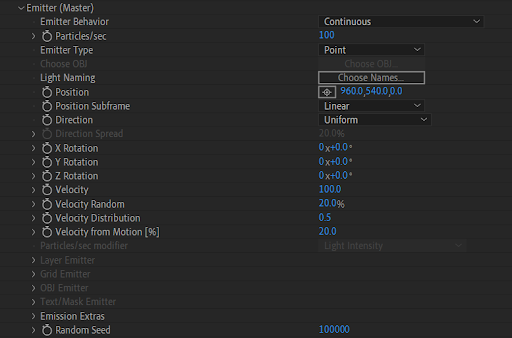
- 입자 그룹: 이름에서 알 수 있듯이 크기, 불투명도 및 색상과 같은 입자의 속성을 제어합니다. 이 섹션은 또한 속성이 입자의 수명에 따라 어떻게 변하는지 제어합니다. 또한 입자의 기본 모양을 설정하는 '입자 유형'이라는 중요한 옵션이 포함되어 있습니다.
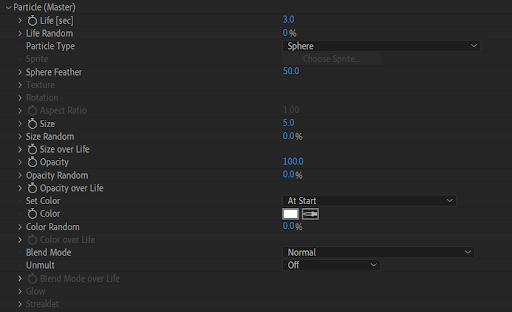
- 셰이딩 그룹: 이 옵션을 사용하면 거리, 앰비언트, 디퓨즈, 스페큘러 양, 스페큘러 샤프니스 및 기타 설정을 선택할 수 있는 입자 시스템의 셰이딩을 끄거나 켤 수 있습니다.
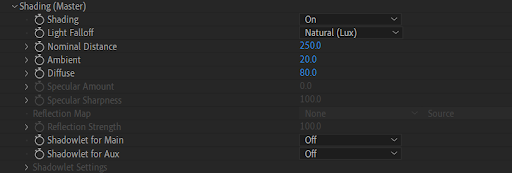
- 물리 그룹: 이 그룹에는 중력, 바람 및 기류와 같이 입자 시스템에 작용하는 외부 힘을 제어하는 매개변수가 포함되어 있습니다.

- AUX 시스템: 이 옵션을 사용하면 바운스 이벤트에서 또는 지속적으로 방출을 선택할 수 있습니다. 방출 확률, 입자/충돌, 입자 속도, 방출 유형, 크기, 색상, 불투명도 및 기타 여러 매개변수를 설정할 수 있습니다.
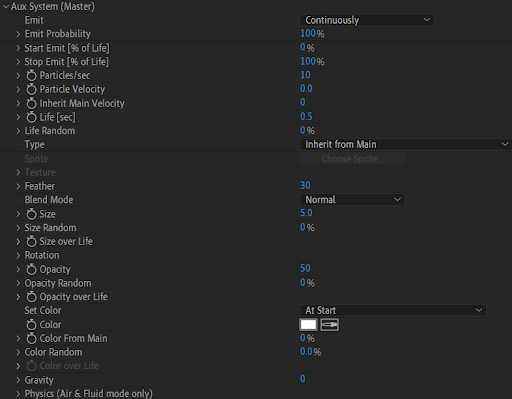
- 전역 유체 제어: 유체 시간 계수, 점도 및 시뮬레이션 충실도를 제어할 수 있습니다.
- World Transform: X, Y, Z의 3축 회전을 제어하는 데 사용되며 오프셋을 설정할 수도 있습니다.
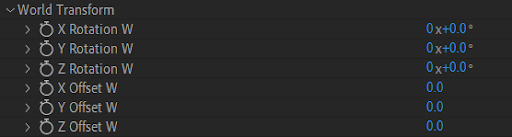
- 가시성: 파티클이 보이는 위치를 제어합니다. 예를 들어 멀리 있는 입자는 페이드 아웃되도록 설정할 수 있습니다.
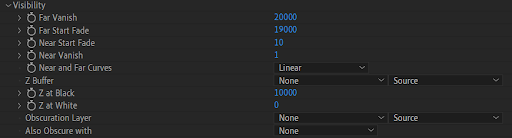
- 렌더링: 파티클이 렌더링될 때 어떻게 보일지를 제어합니다. 렌더 모드, 가속도, 입자 양, 피사계 심도, 모션 블러를 효과로 설정할 수 있습니다.
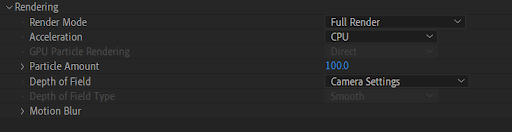
이제 이러한 옵션을 사용하여 놀라운 모션 그래픽을 만드는 방법을 알게 되었습니다.
합산
After Effect는 다양한 애니메이션을 만들고 필요에 맞게 비디오를 수정할 수 있는 비디오 편집 소프트웨어입니다. 이 소프트웨어의 다양한 기능을 사용하여 비디오 편집을 지원할 수 있으며 그 중 하나는 Trapcode입니다.
Trapcode Particular는 파티클 모션을 특정 경로에 적용하고 작업에 대한 전문적인 애니메이션을 만들 수 있는 효과로 생각할 수 있습니다. 이 블로그를 읽고 나면 이제 Trapcode Particular를 시작하는 방법에 대한 아이디어를 얻었을 것입니다.
이 블로그는 Trapcode Particular를 설치하고 각 옵션의 사용법을 이해하는 초보자 가이드였습니다. 캐릭터애니메이션, 모션그래픽, 2D애니메이션 등을 제작하는데 도움이 되셨길 바랍니다.
비디오를 만들고 싶거나 비디오 편집 지원이 필요하십니까? 전문가의 도움을 받으세요. 자세히 알아보려면 저희에게 연락하십시오.
편집자: 암루타
